Chen のデータベース表記は、関連付けの抽象ビューを表示するため、エンティティとリレーションシップの基本をモデル化するのに役立ちます。
これらの図は、データベース構造 (特に基本的なデータベースや例) を理解するための適切なエントリ ステップです。 この表記は、ブレーンストーミングとクイックダイアグラムにも適しています。
エンティティ は四角形で表されます。 属性 は、エンティティへの循環吹き出しです。 リレーションシップ は、エンティティをひし形と説明テキストに接続します。
エンティティ、属性、リレーションシップの詳細については、「 エンティティリレーションシップダイアグラムの作成」を参照してください。
ダイアグラムとエンティティを作成する
-
Visioで、[ ファイル ] メニューの [新しい > ソフトウェア] を選択し、[Chen のデータベース表記] を選択します。
-
[メトリック単位] または [ 米国単位] を選択し、[作成] を選択します。
-
Chen の [Database Notation]\(データベース表記\) ステンシルから、 Entity 図形を図面ページにドラッグします。
-
別の [エンティティ] 図形を図面ページにドラッグして 2 つ目のエンティティを作成します。
-
リレーションシップ コネクタ図形を図面ページにドラッグします。 図形をいずれかのエンティティの上に置き、マウス ボタンを離します。 これで、コネクタがそのエンティティに接続されました。 コネクタのもう一方の端を他のエンティティにドラッグして、そこに接着します。
-
必要に応じて、コネクタを右クリックし、[ 多重度の表示] を選択できます。
-
リレーションシップをドラッグし、コネクタ ラインの上に配置します。 リレーションシップが省略可能であることを示すには、リレーションシップを右クリックし、[ 識別の設定] を選択します。
-
エンティティに属性を追加するには、[図形] ウィンドウからエンティティに属性をドラッグします。 接続線がエンティティの上にある場合、緑色の強調表示線がエンティティを囲み、マウス ボタンを離すと属性がエンティティに接着されることを示します。
-
属性を右クリックし、メニューの上部にあるオプションから選択します。
-
[主キーの設定]: 特定のエンティティを一意に識別する属性。
-
複数値属性の設定: 多くの値を持つ属性。つまり、テーブルの同じ列に多数の個別の値が入力されます。
-
派生属性の設定: 他の属性から計算または派生される値を持つ属性。 派生属性は、データベースに物理的に格納される場合と格納されない場合があります。
-
必須の設定: 必須の属性には値が必要ですが、省略可能な属性には値が含まれていない可能性があり、空白のままにすることができます。
-
注: Web 用 Visio で Chen のデータベース表記図を作成および編集するには、 Visio Plan 1 または Visio Plan 2 ライセンスが必要です。これは、 Microsoft 365とは別に購入されます。 詳細については、 Microsoft 365 管理者にお問い合わせください。 管理者が "セルフサービス購入" を有効にしている場合は、Visio のライセンスを自分で購入できます。 詳細については、「 セルフサービス購入に関する FAQ」を参照してください。
ダイアグラムとエンティティを作成する
-
Web 用の Visio を開き、Chen のを検索します。
-
Chen の データベース表記図を選択します。
-
ダイアログ ボックスで、[ メートル法単位 ] または [ 米国単位] を選択します。
-
[作成] を選択します。
-
ダイアグラムが開きます。 図の横に [図形] ウィンドウが表示されるはずです。 表示されない場合は、[作業ウィンドウ > 表示] に移動し、[図形] が選択されていることを確認します。 それでも表示されない場合は、左側の [図形の展開] ウィンドウ ボタンをクリックします。
-
Chen の [Database Notation]\(データベース表記\) ステンシルから、図形図形を図面ページにドラッグします。
-
別のエンティティ図形を図面ページにドラッグして、2 つ目のエンティティを作成します。
-
リレーションシップ コネクタを図面ページにドラッグして、リレーションシップ線を作成します。
-
エンティティを接続するには、リレーションシップの線の左端を 1 つ目のエンティティにドラッグし、属性、接続ポイント、またはエンティティ全体に接着します。 リレーションシップの線のもう一端をドラッグし、2 つ目のエンティティに接着します。
-
必要に応じて、コネクタを右クリックし、[ 多重度の表示] を選択できます。
-
リレーションシップ (必須のリレーションシップを示す) または識別リレーションシップ (オプションのリレーションシップの場合) をドラッグし、コネクタ線の上に配置します。
-
エンティティに属性を追加するには、いずれかの [属性] 図形を [ 図形 ] ペインからエンティティにドラッグします。 接続線がエンティティの上にある場合、緑色の強調表示線がエンティティを囲み、マウス ボタンを離すと属性がエンティティに接着されることを示します。
-
必要に応じて、属性を右クリックして必須にすることができます。 必須の属性には値が必要ですが、省略可能な属性には値が含まれていない可能性があり、空白のままにすることができます。
Chen のデータベース表記で使用できる図形
|
図形 |
それが表すもの |
|---|---|
|
|
オブジェクト、データのコンポーネント。 属性によって一意に識別できるため、スキーマ内の他のエンティティとは独立しています。 "強力なエンティティ" とも呼ばれます。 |
|
弱いエンティティ |
属性だけでは一意に識別できないエンティティ。 その存在は、別のエンティティ ("所有者エンティティ") に依存します。 弱いエンティティの識別子は、所有者エンティティの識別子と弱いエンティティの部分キーの組み合わせです。 弱いエンティティと強力なエンティティの間のリレーションシップは、常に識別リレーションシップで示されます。 |
|
|
多対多リレーションシップで使用されるエンティティ。 データベース内の追加のテーブルを表します。 このエンティティのすべてのリレーションシップは多数である必要があります。 |
|
|
エンティティを記述するファクト。 |
|
主キー属性の |
特定のエンティティを一意に識別する属性。 属性の名前はアンダースコアです。 |
|
複数値属性の |
多くの値を持つ属性。つまり、テーブルの同じ列に多数の個別の値が入力されます。 |
|
派生属性 |
他の属性から計算または派生される値を持つ属性。 派生属性は、データベースに物理的に格納される場合と格納されない場合があります。 |
|
|
2 つの強力なエンティティ間の関連付けを示します。 その名前は、関連付けを簡単に説明する動詞です。 |
|
|
弱いエンティティと強力なエンティティの間の関係。 |
 リレーションシップ コネクタ |
2 つのエンティティを接続する線。関連付けがあることを示します。 リレーションシップは必須または省略可能です。 コネクタを描画したら、コネクタを右クリックし、[ 開始オプション ] コマンドと [終了オプションの設定] コマンドを使用して、一方または両方を " 省略可能 " に変更できます。 |

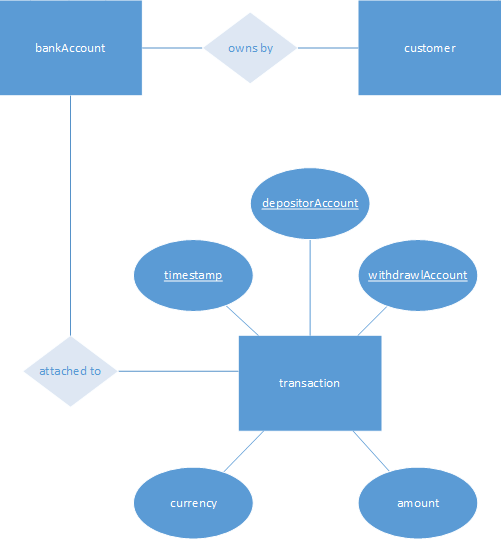








![[リレーションシップの識別] 図形。](/images/ja-jp/b46dfd7a-bdbb-46ad-9fb5-a1c5f2ecd894)









